Sliter du med feilkoden 0x87e5002b på din Xbox? Da er du kommet til rett sted. Denne feilen dukker ofte opp når man forsøker å starte et spill på Xbox-konsollen. Heldigvis er det mulig å løse dette problemet. I denne artikkelen går vi gjennom de nødvendige trinnene for å fikse feilkoden 0x87e5002b, samt problemet der Xbox One-spill bruker for lang tid på å starte. Les videre for å finne løsningen på problemet ditt!
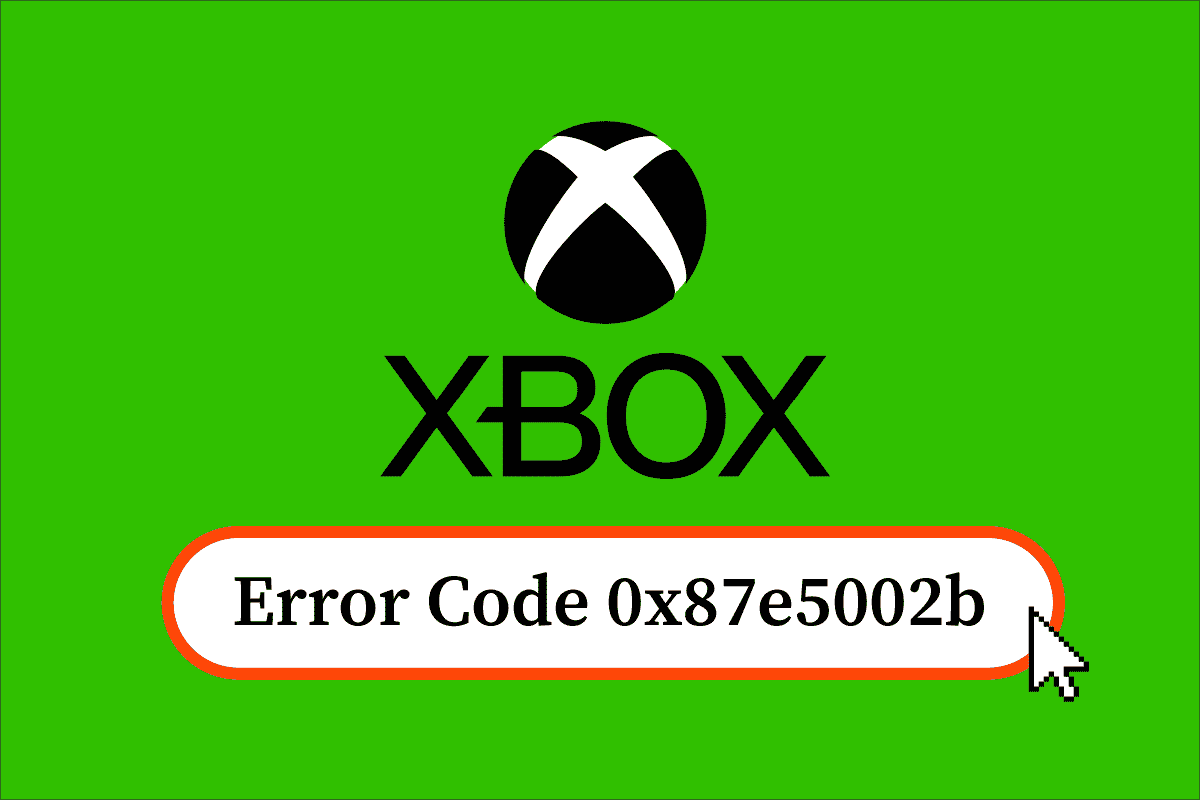
Løsninger for Xbox feilkode 0x87e5002b
Feilkoden 0x87e5002b kan oppstå av flere grunner. Her er noen av de vanligste årsakene:
- Ukorrekte Xbox-innstillinger og endringer
- Systemet venter på en oppdatering
- Feil konfigurasjon
Nå skal vi se nærmere på metodene for å løse dette problemet, steg for steg.
Metode 1: Utfør en Systemoppdatering på Xbox
Hvis du opplever at Xbox One-spillet bruker unormalt lang tid på å starte, kan en systemoppdatering være løsningen. En oppdatering kan ofte løse slike problemer. Følg trinnene nedenfor for å utføre en systemoppdatering:
1. Trykk på Xbox-knappen på kontrolleren for å åpne menyen.

2. Naviger til Profil og system > Innstillinger i menyen til venstre.
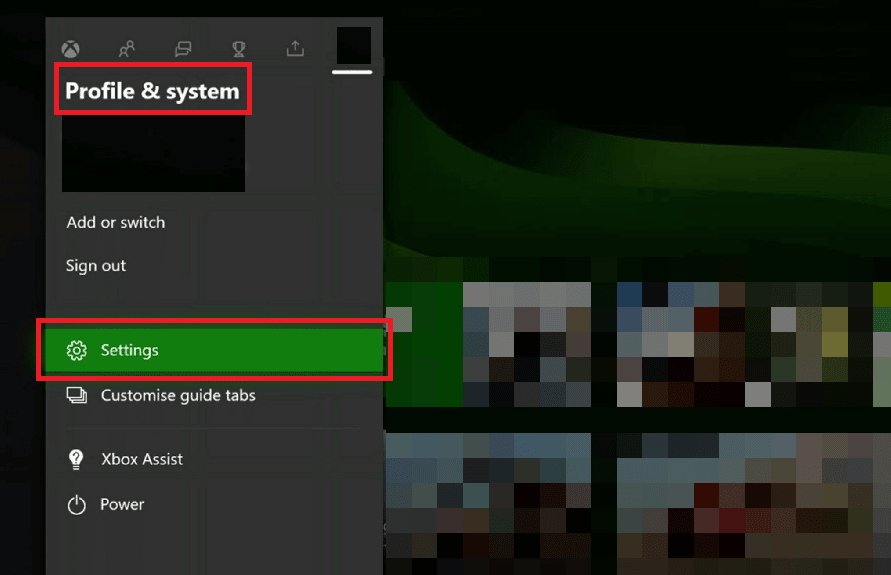
3. Under «Generelt» velger du «Nettverksinnstillinger».
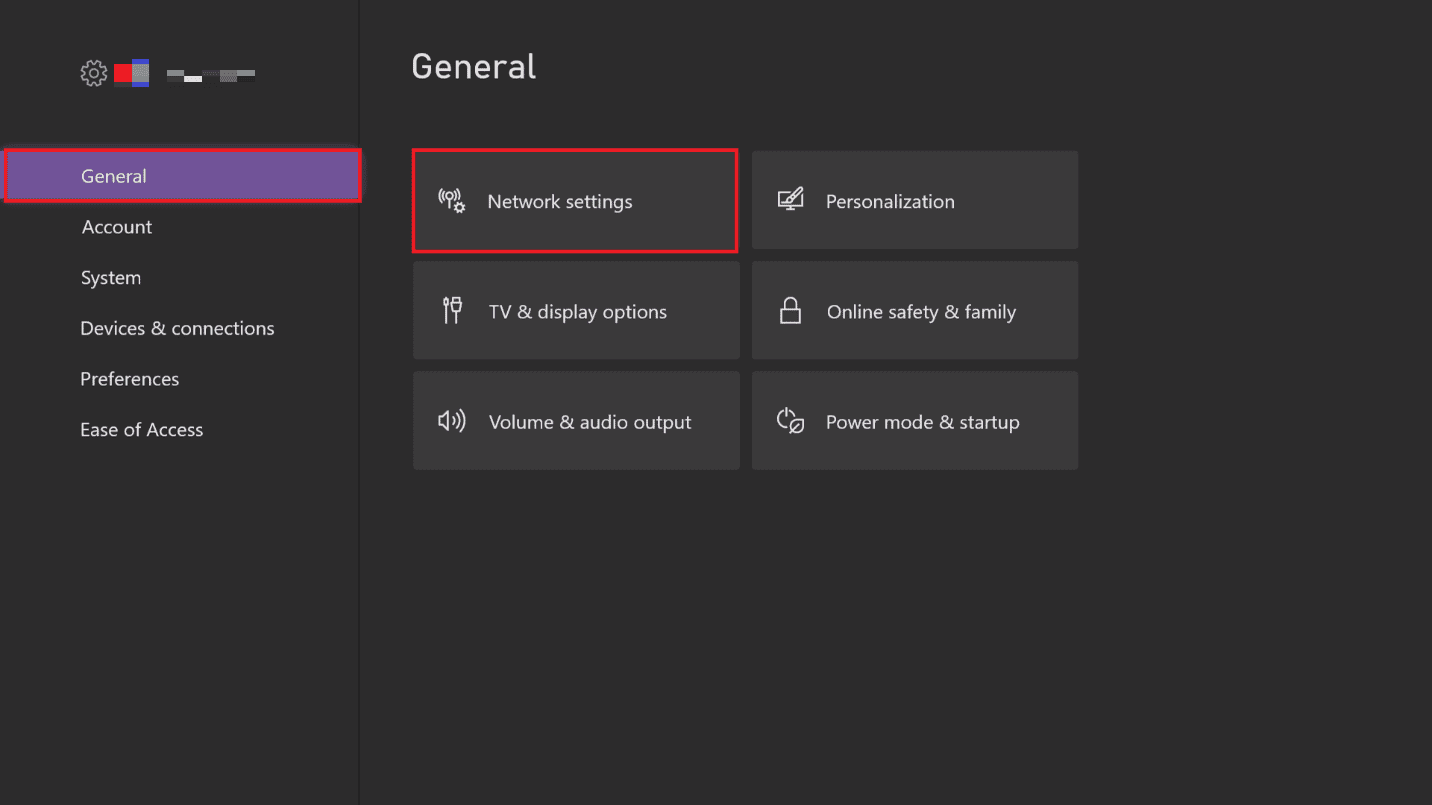
4. Velg «Avanserte innstillinger».
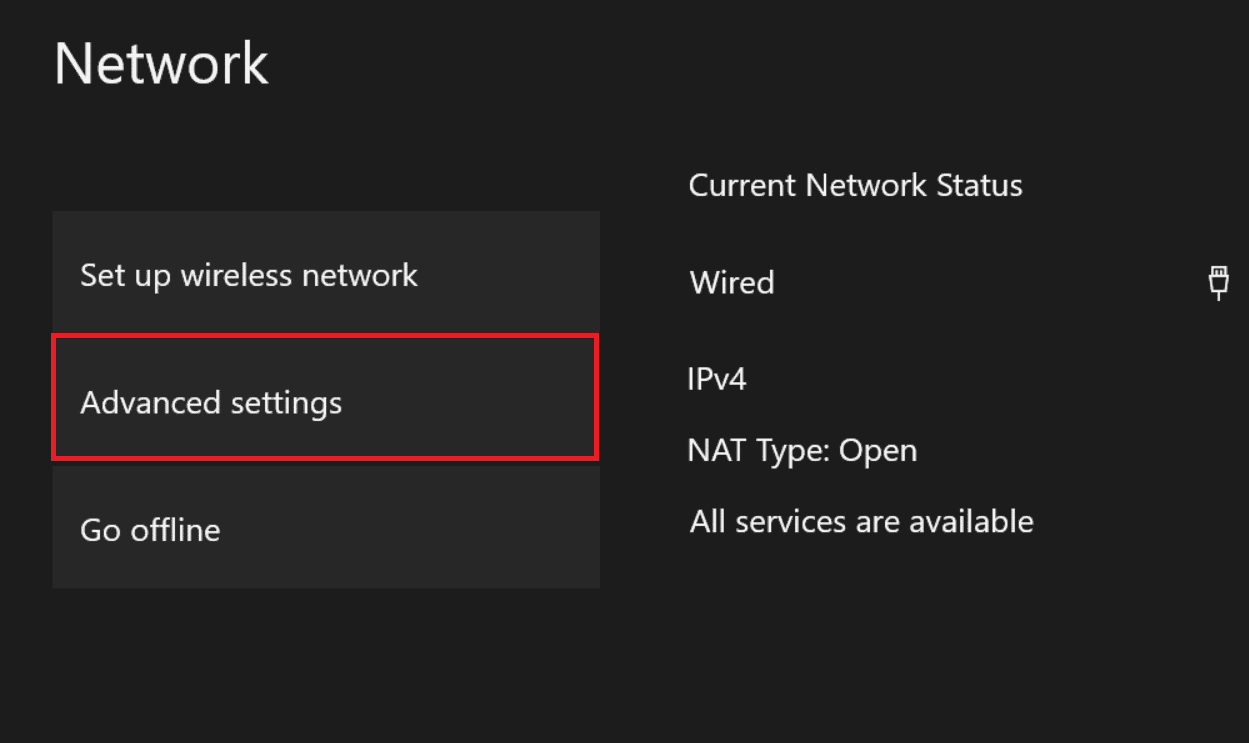
5. Velg «Alternativ Mac-adresse» og deretter «Fjern».
6. Start Wi-Fi-ruteren på nytt mens Xbox-konsollen også starter på nytt.
Etter at alle trinnene er fullført, sjekk om feilkoden 0x87e5002b fortsatt oppstår.
Metode 2: Slå Xbox-konsollen Av og På
Hvis en systemoppdatering ikke løste problemet, kan du prøve å slå av og på Xbox-konsollen. Følg disse trinnene:
1. Hold Xbox-knappen på konsollen inne i 10 sekunder.

2. Koble fra alle kabler som er koblet til konsollen, vent litt og koble dem deretter til igjen.
3. Trykk på Xbox-knappen igjen for å slå på konsollen. Vent til den grønne oppstartsanimasjonen vises på skjermen.
Merk: Hvis den grønne oppstartsanimasjonen ikke vises, gjenta trinnene ovenfor for å sikre at den slås på riktig.
Sjekk nå om feilkoden 0x87e5002b er borte.
Metode 3: Tilbakestill Xbox-konsollen
Dersom ingen av de foregående metodene har fungert, kan det være nødvendig å tilbakestille Xbox-konsollen. Slik gjør du det:
1. Trykk på Xbox-knappen på kontrolleren for å åpne menyen.

2. Naviger til Innstillinger > System > Konsollinfo.
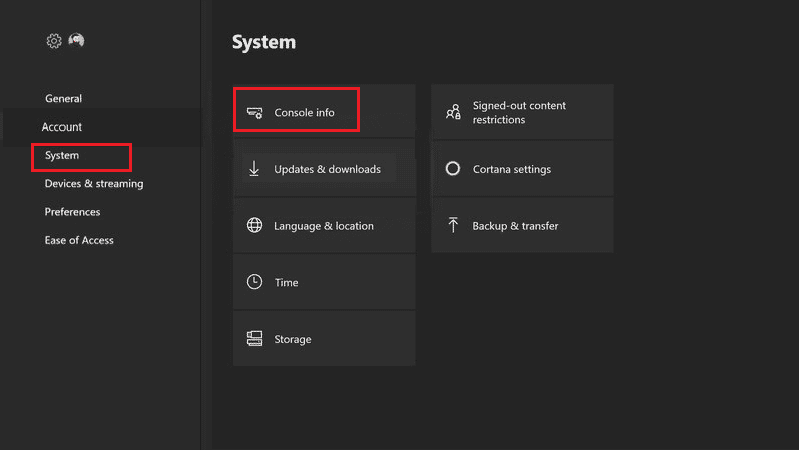
3. Velg «Tilbakestill konsoll».
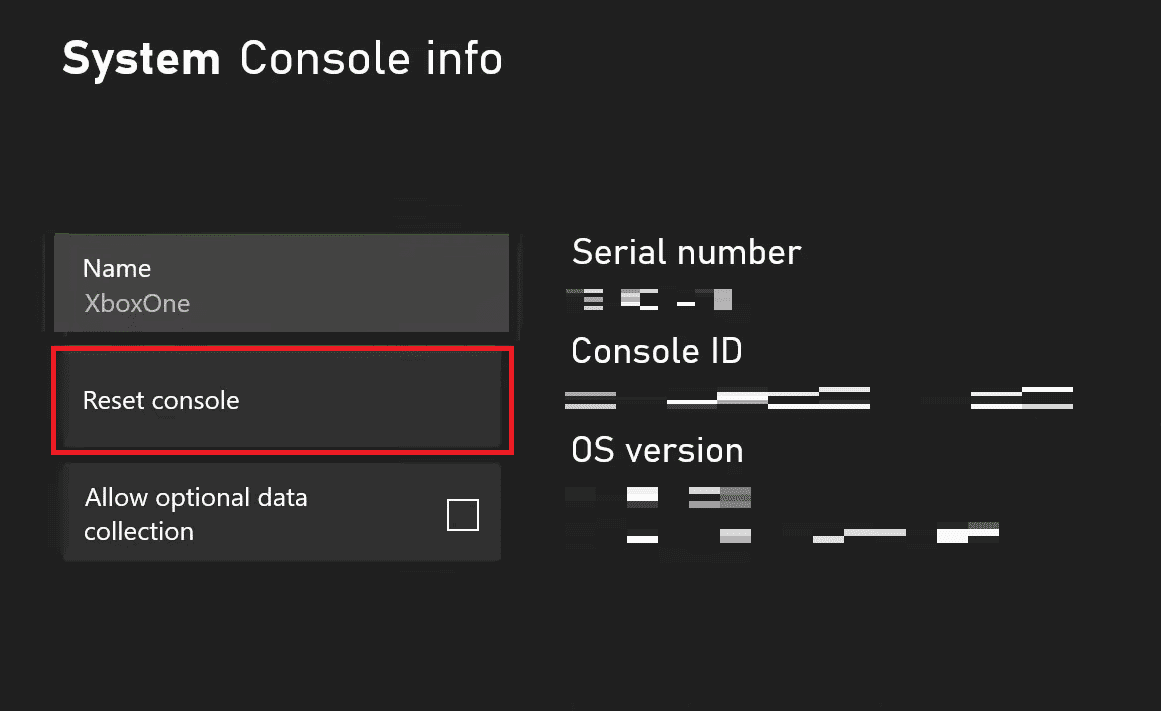
4. Velg «TILBAKESTILL OG BEHOLD SPILL OG APPER». Dette tilbakestiller kun fastvaren og innstillingene.
Merk: Dine spilldata vil ikke slettes og du trenger ikke å laste ned alt på nytt.
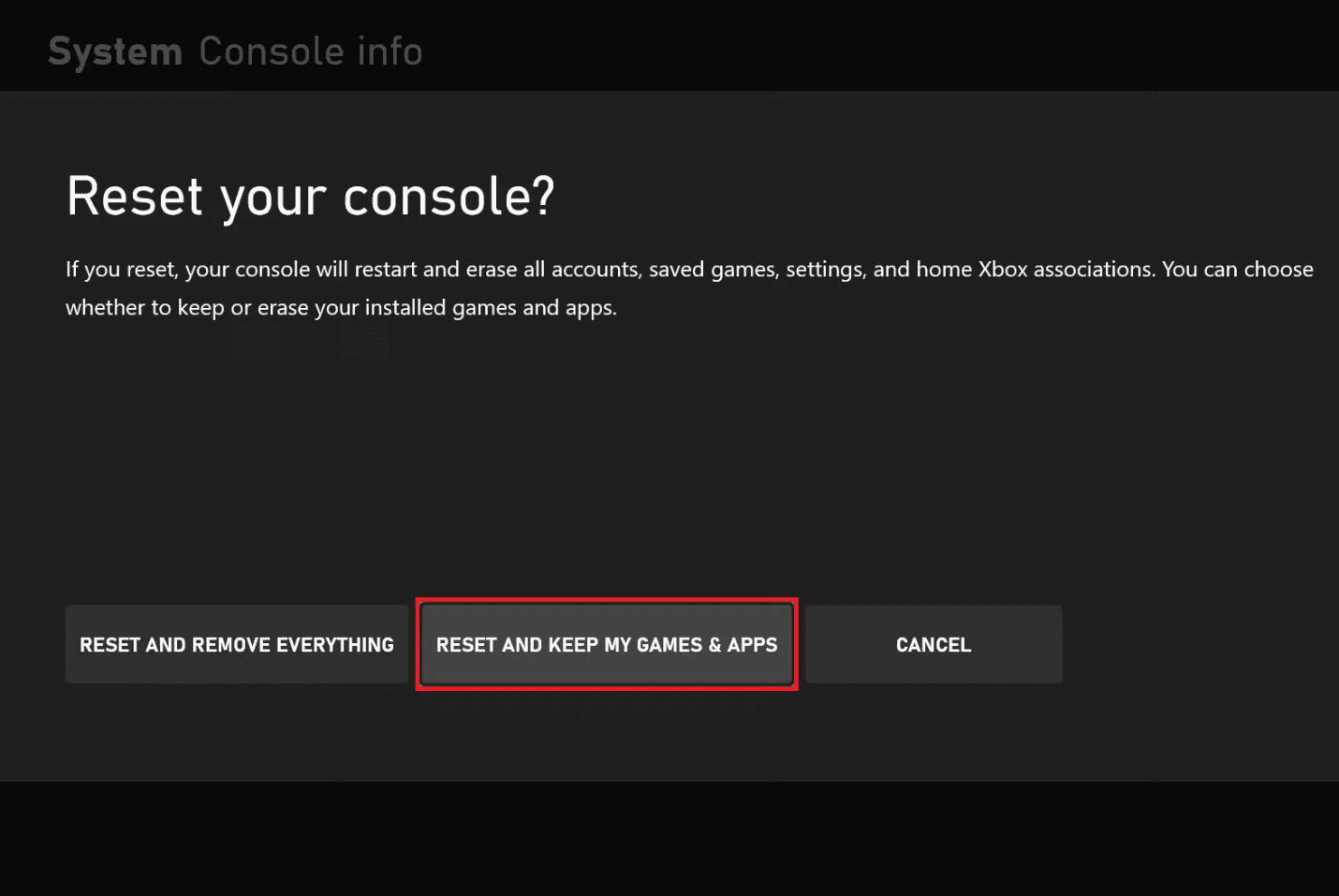
Vi håper denne veiledningen har hjulpet deg med å løse feilkoden 0x87e5002b. Hvis du har spørsmål eller forslag til andre temaer vi kan dekke, legg gjerne igjen en kommentar nedenfor.